1000 FAQ, 500 tutorial e video esplicativi. Qui ci sono delle soluzioni!
Ticketing: configurare la convalida delle richieste di pass
Questa guida spiega come impostare un sistema di convalida pass o abbonamento (come parte del sistema di biglietteria Infomaniak).
Preambolo
- Questa opzione consente di creare pass per i quali i visitatori effettuano una registrazione che è possibile convalidare prima che possano essere utilizzati.
- Questa funzione sarà utile per l'accesso limitato o la convalida della richiesta deve essere effettuata dall'organizzatore.
- Ciò può includere richieste di accreditamento, iscrizioni a corsi specializzati che richiedono la verifica di determinati documenti, l'accesso a determinate aree o eventi, ecc.
- Ciò può includere richieste di accreditamento, iscrizioni a corsi specializzati che richiedono la verifica di determinati documenti, l'accesso a determinate aree o eventi, ecc.
Impostazione del pass da convalidare
Per questo:
- Clicca qui per accedere alla gestione del prodotto sul Manager Infomaniak (Hai bisogno di aiuto?).
- Clicca direttamente sul nomeassegnato alla biglietteria interessata dall'evento.
- Clicca su Programmazione nel menu laterale sinistro.
- Clicca su Pass nel menu laterale sinistro.
- Clicca su Aggiungere un pass.
- Durante la procedura di creazione del pass, attivare la Validità del pass nel mettere Sì..
- Questa azione metterà automaticamente le opzioni necessarie per questa funzione, ovvero un pass gratuito di tipo personalizzato con un minimo di 0 biglietti.
Una volta creato il pass, sarà necessario impostare le informazioni richieste al visitatore andando sul pass e facendo clic sulla scheda Parametri:
In questo modo è possibile rendere ogni campo Nascosto , visibile
Obbligatorio
…
Se è necessario richiedere maggiori informazioni, o documenti giustificativi, è possibile aggiungerli utilizzando la funzione di modulo:
- Crea un modulo per tariffacon le informazioni richieste al visitatore.
- Associa il modulo per tariffa al pass:

Procedura per la richiesta di pass da convalidare
Il visitatore potrà ordinare il pass come qualsiasi altra procedura d'ordine. Bisogna notare alcune differenze:
- I termini utilizzati nella procedura online menzionano Richieste di validazione invece di comando.
- Il visitatore riceverà una prima e-mail che conferma che la sua richiesta è stata presa in considerazione e che riceverà notizie quando la sua richiesta sarà convalidata.
- Il visitatore riceverà il pass in una e-mail di conferma quando il pass sarà convalidato.
Procedura di convalida di una domanda
Per convalidare una richiesta di convalida dei pass da parte di un visitatore, è necessario accedere all'elenco dei pass:
- Clicca qui per accedere alla gestione del prodotto sul Manager Infomaniak (Hai bisogno di aiuto?).
- Clicca direttamente sul nomeassegnato alla biglietteria interessata dall'evento.
- Clicca su Vendite nel menu laterale sinistro.
- Clicca su Pass nel menu laterale sinistro.
Se necessario, utilizzare il filtro per visualizzare solo i pass da convalidare e scegliere la categoria di pass desiderata:
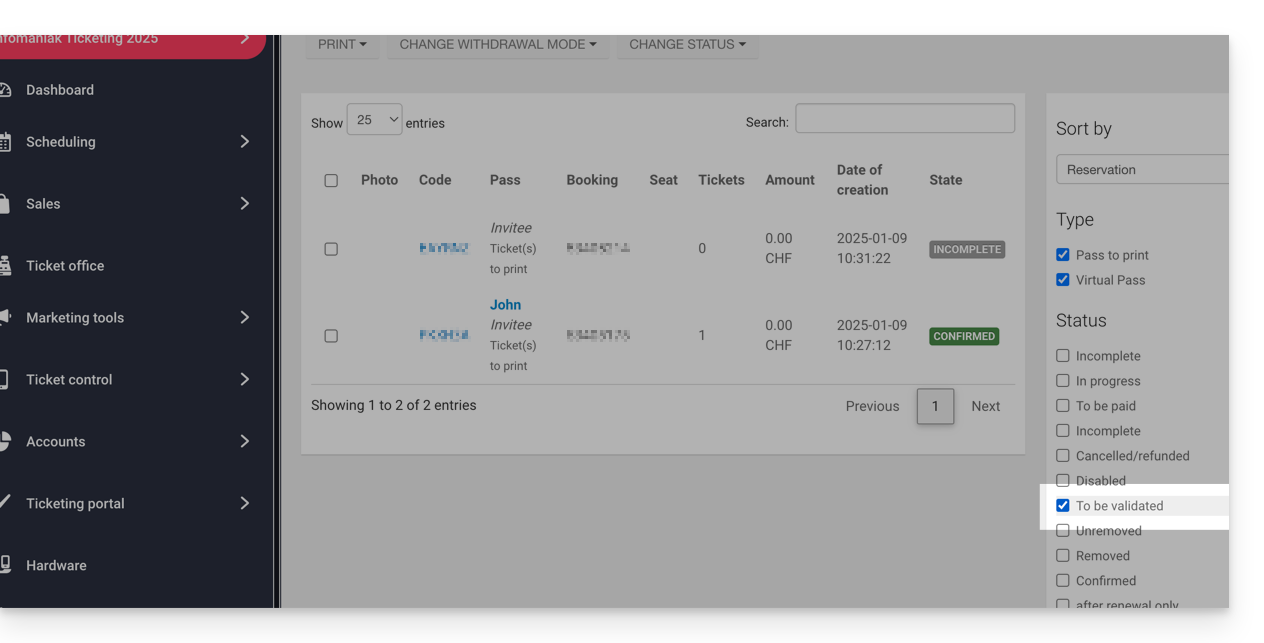
Verifica prima della convalida
Fare clic sui pass da verificare. Tutte le informazioni si trovano sulla pagina del pass.
Se i campi aggiuntivi sono stati aggiunti tramite un modulo, si troveranno nella parte Modifica informazioni:
Esempio con i file che l'utente ha caricato:
Modificare lo stato
Cambiare lo stato in Validé e Retiré oppure, affinché il pass sia valido:
Una e-mail verrà inviata automaticamente al visitatore con le informazioni per completare il pass con i biglietti da aggiungere.
In caso di rifiuto, è possibile inviare un'e-mail al visitatore per invitarlo a cambiare le informazioni.
È anche possibile farlo sulla pagina a monte tramite una selezione multipla p.ex:

